티스토리 뷰
얼마전부터 노트북 운영체제로 지난 겨울에 릴리즈한 Rhel 8을 설치해서 사용하기 시작했다.
Rhel7하고 많이 바뀐것도 있지만, 유사한 부분도 많아서 그냥 저냥 쓰기에는 크게 불편한 건 없다.
다만, 내가 필요로 하는 무언가를 설치할 때는 조금 불편하다. Rhel 7 또는 CentOS 7에서는 제공하던 것을 Rhel 8/CentOS 8로 오면서 이름이 변경되었거나 사라졌다거나, 새운것이 생겼을 경우 그것을 알아내기까지가 조금 힘들다는 것이다.
오늘은 노트북에 화면을 레코딩하는 프로그램을 설치하려고 오전내내 삽질한 이야기를 좀 올려볼까 한다. 왜냐면 다음에 또 까먹을테니까... 여기 적어놓어 들어와서 보려고.. ㅎㅎ
1. 일단 rpmfusion repository를 설정해야 한다. 아래 명령어로 하면 설정이 된다.
|
[roo@rhel8 ~]# rpm -Uvh http://download1.rpmfusion.org/free/el/rpmfusion-free-release-8.noarch.rpm |
2. flatpak 이라는 명령어가 있다. 그리고, 웹사이트도 있다. 아마도 리눅스 데스크탑을 쓰는 사람들을 위한 어플리케이션 모음 뭐 그런거 같다. 이걸 쓰려면 flathub 라는 repository를 설정해야 한다.
|
[roo@rhel8 ~]# flatpak remote-add flathub https://flathub.org/repo/flathub.flatpakrepo [roo@rhel8 ~]# flatpak install flathub org.gnome.Recipes |
3. flathub(https://flathub.org)라는 페이지를 한번 들어가보자.
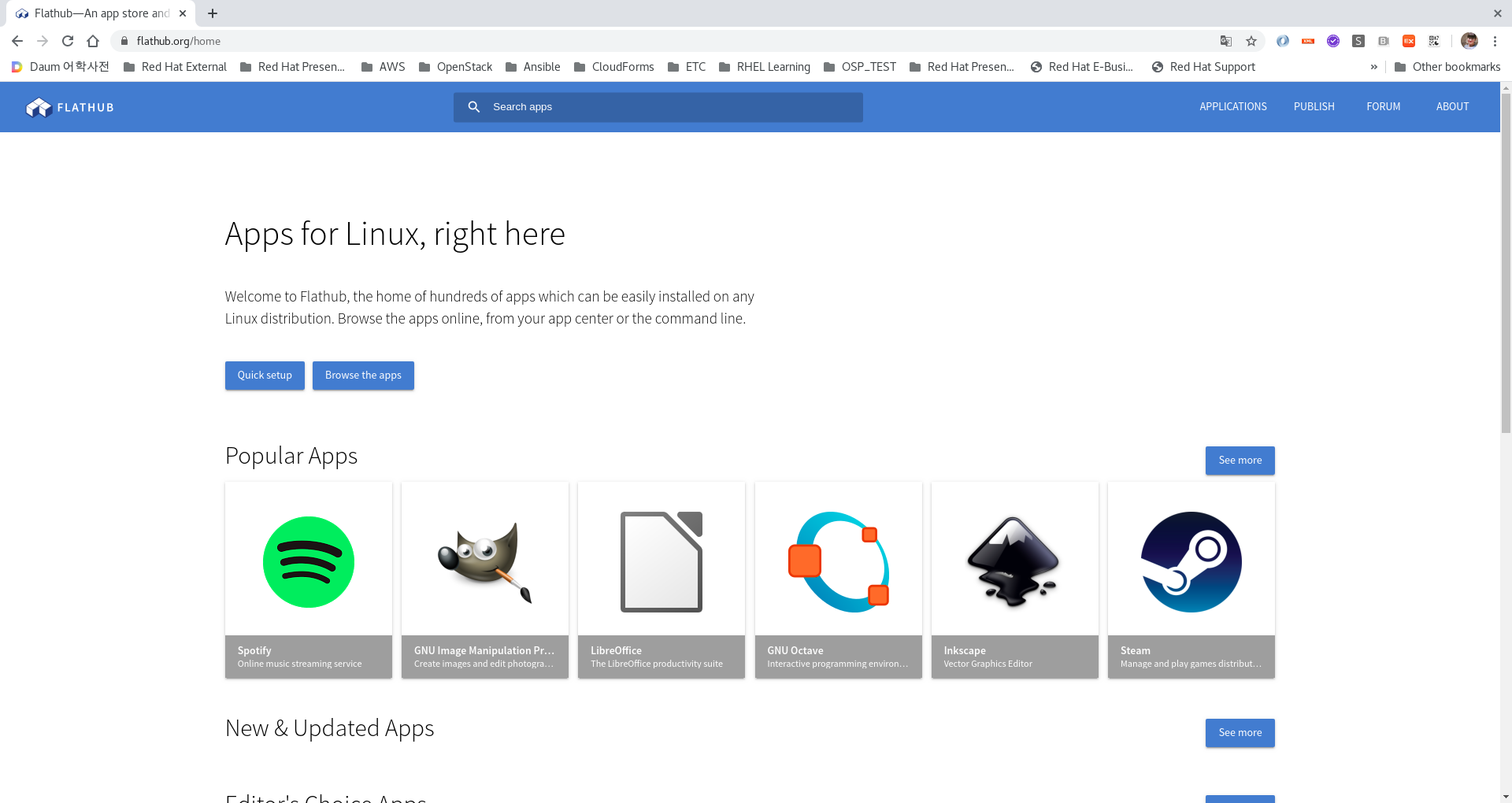
4. 상단의 APPLICATIONS 를 클릭하고 우측의 CATEGORIES 아래의 Audio & Video를 클릭하면 아래와 같이 어플리케이션들이 앨범 형태로 해서 나타난다. 이때 하단으로 내려가면 Peek라는 어플리케이션이 보인다.
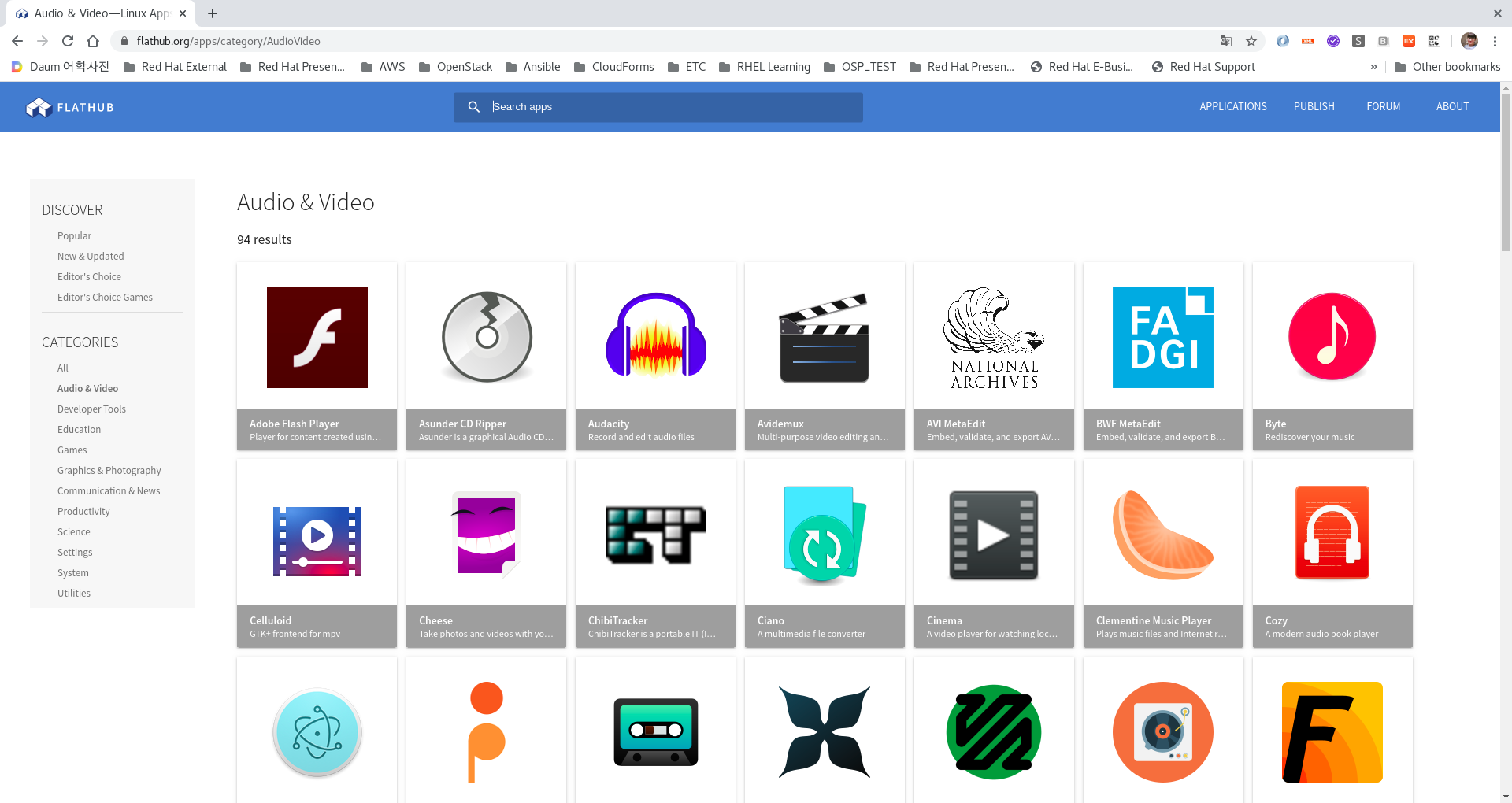
5. Peek 어플리케이션을 클릭하면 어플리케이션 설명과 함께 설치 방법이 안내되어 있다.
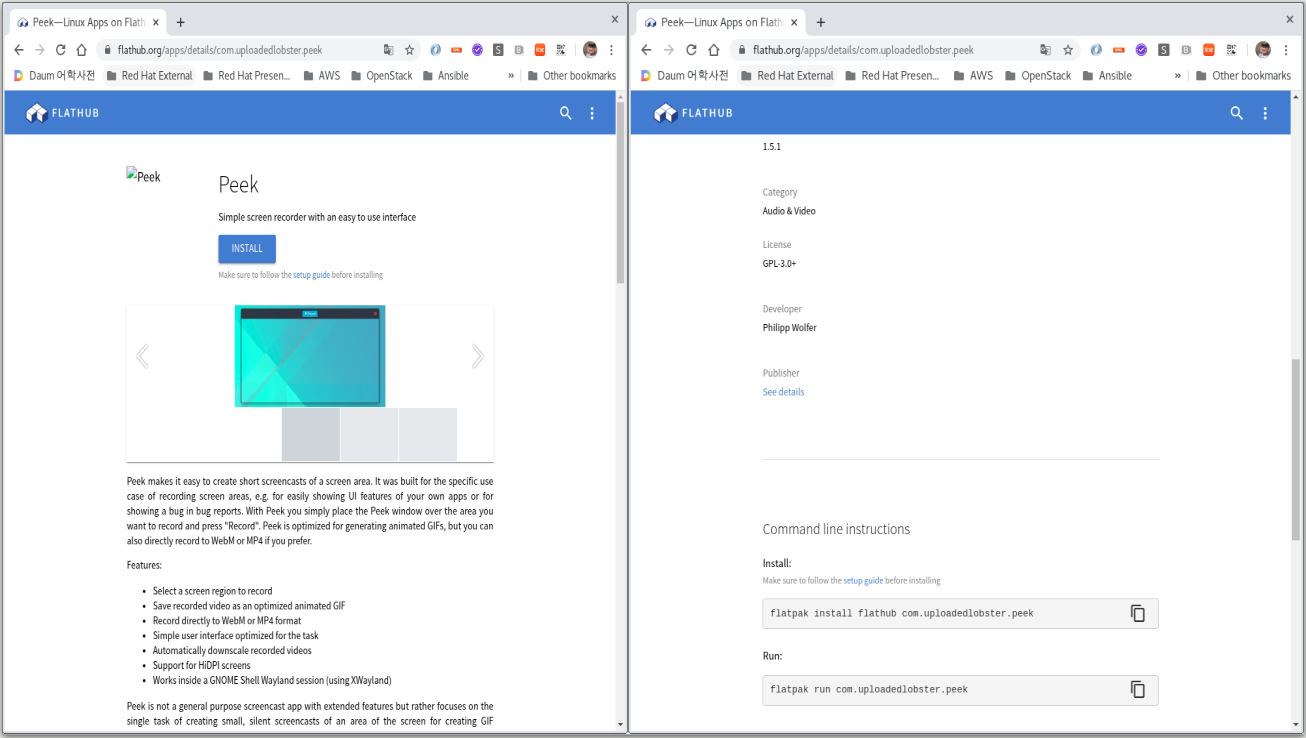
6. 그럼, 이제 노트북으로 다시 돌아와서 터미널을 열고 설치 방법대로 아래와 같은 명령어를 실행한다.
|
[roo@rhel8 ~]# flatpak install flathub com.uploadedlobster.peek |
7. 그리고, gstremer라는 패키지를 더 설치해야 한다. 이걸 설치하지 않으면 레코딩이 되지 않는다. 이거 알아내는데 시간을 많이 쓴거 같다. 사실 gstreamer로 시작하는 어떤 패키지를 설치해야 할지 몰라 그냥 관련 패키지들을 모두 설치했다.
|
[roo@rhel8 ~]# yum install gstreamer* |
8. 마지막으로 재부팅을 한번 해줘야 한다. 재부팅후 Peek이라 어플리케이션을 실행하고 레코딩을 하면 이제 잘 된다. 기대하시라... 무언가를 레코딩해서 올릴수 있는 그날이 오겠지? ㅎ
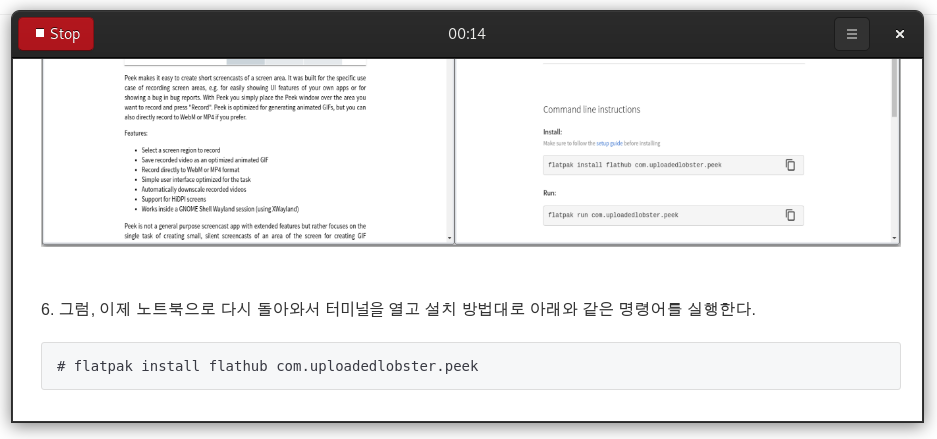
이렇게해서 RHEL 8 / CentOS 8 에서 스크린 레코딩 어플리케이션인 Peek 설치하는 방법에 대해 정리해 보았다. RHEL9가 나오기 전까지는 유용하게 쓰일 수 있을 듯 하다. 뭐 중간에 또 다른것이 바뀐다면 어쩔수 없지만 말이다.
'Linux' 카테고리의 다른 글
| 네트워크 패킷 덤프 - tcpdump (1) (0) | 2022.12.05 |
|---|---|
| [Shell Script] 오픈스택 명령어로 오픈스택 명령어 만들기 (2) | 2020.03.26 |
| [redhat7] When Root Password lost, How to configure Root PasswordC (1) | 2017.03.31 |
| 모니터링 툴! OPSVIEW 설치하기 (1) | 2015.08.15 |
| 노트북에 Ubuntu 서버를 설치하고 Wifi를 연결해 보자!! (6) | 2014.02.28 |
- Total
- Today
- Yesterday
- neutron
- sdn
- 명령어
- 네트워크
- 오픈스택
- ubuntu
- 뉴트론
- Swift
- 파이썬
- 하둡
- 설치
- NOVA
- 컨테이너
- 세미나
- OVN
- cpu
- openstack
- Redhat
- 후기
- 우분투
- command
- Network
- 오픈쉬프트
- 김미경
- 쿠버네티스
- install
- 클라우드
- 레드햇
- Java
- Python
| 일 | 월 | 화 | 수 | 목 | 금 | 토 |
|---|---|---|---|---|---|---|
| 1 | 2 | 3 | ||||
| 4 | 5 | 6 | 7 | 8 | 9 | 10 |
| 11 | 12 | 13 | 14 | 15 | 16 | 17 |
| 18 | 19 | 20 | 21 | 22 | 23 | 24 |
| 25 | 26 | 27 | 28 | 29 | 30 | 31 |
